VisualStudio 2015 では、作ったアプリの配布方法には3通りの方法があるらしい。
1.XCOPY
Windowsのバージョンやサービスパックの入り具合でプレインストされるMFCや.Netのランタイムがバラバラなので、EXEだけコピーしただけではまず動けないのでEXEを起動するとマズ・・・ランタイムのダウンロードが始まるハズ。成功したらやっとEXEの画面が見える。
2.Windows Installer
VS2015の製品版のみ「その他のプロジェクトの種類」に「セットアップ/配置プロジェクト」 があり「Visual Studio インストーラー」が使用可能、VS2015 Comunityには勿論入っていない。
3.Click Once
VS-CommunityのVBプロジェクトは1個のEXEしか配置できないようなので、発行先をファイルサーバーにしてアプリの更新機能を使いたい場合ぐらい。そのせいか、普通にDLしてインストしたVS2015 Comunityでは署名ツールがインストされていない。うかつにClick Onceするとビルドの度に「署名ツールが見つからないエラー」に遭遇するハメに遭う。別途Windows SDKを入手しインストールするのも手だが環境変数のPATHに追加しておく必要があるので、コントロールパネルからVS2015 Comunityをクリックしてインストーラーを起動し、ClickOncePublishing Toolsにチェックを入れ追加すれば、何事も無かったかのようにビルドできるし、【今すぐ発行(N)】ボタンも成功する。
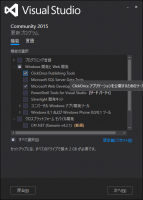
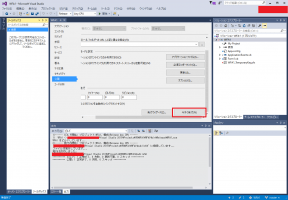
できあがり・・・
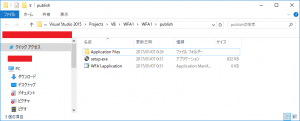
そのままSetup.exeを実行するとインストできたらしい。
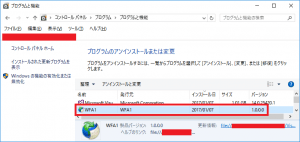
起動してみると
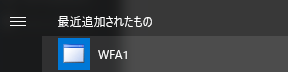
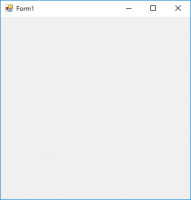
難点を云えば、Click Once の設定をチョット変えるだけで、2度目以降のインストールに成功しない可能性が高い。例えば、バージョンの発行のチェックボックスを外してもう1度【今すぐ発行】ボタンを押すと、アンインストール後も「インストール済みと判定」されもう二度とインストできない。その場合は、バージョンをカウントアップしたりテスト用の証明書を作り直したり成功するまで試行錯誤を繰り返すことになるので、ClickOnceはうかつに触らないほうがいい。
ま、そんな感じなので、EXE+設定ファイル+CSVとかMDBと諸々のファイルがいくつも必要なアプリの場合は、小さな解凍EXEを作りこれにZIPファイルをくっ付けて、解凍EXEを起動したらくっ付けたZIPファイルを剥がしてファイルに分離し読み込ませて解凍させてもいいのかもしれないが、今どきは何かのウイルス監視ソフトが誤作動しかねないのでそんなことはせず、フリーのセットアップ・アプリやZIPツールの自己解凍EXEなどの方が安心でき使い勝手もよさそうだ。
もっとも、今では
見知らぬ人が作った見知らぬアプリをインストールするのはとても危険なこと
なので、インストーラ自体不要なのだろう。